最高のOGGボイスレコーダーはすべてのプラットフォームでOGGを録音するのに役立ちます
OGGは、MP3よりも優れたオーディオファイル形式です。このオープンソースのオーディオ形式は、Xiph.orgによって保持されています。このタイプのフォーマットは、ゲーム業界でオーディオフォーマットとして使用されています。音が良く、ファイルをはるかに小さく圧縮するからです。ただし、標準のオーディオ形式はMP3であるため、一部のレコーダーはこの形式をサポートしていないため、ユーザーは難しいと感じる傾向があります。以下のリストは最高です OGGレコーダー このフォーマットをサポートします。より詳細な手順と情報を掘り下げるため。注意深く読んで、ユーザーとして、そして将来的には顧客としての需要に合うさまざまなツールの機能を理解してください。

パート1。PCおよびMacユーザーに最適なOGGレコーダーソフトウェア
以下のリストは、ステップと情報を備えたすべての異なる機能で利用できる最高のOGGレコーダーです。
FVC無料オーディオレコーダー
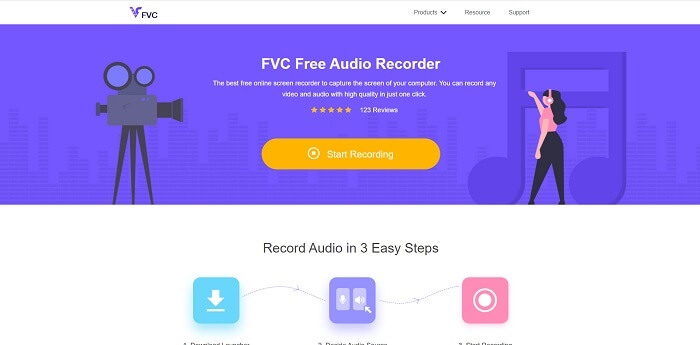
オーディオ形式の録音に特化したツール。 FVC無料オーディオレコーダー あなたがウェブ上で検索するかもしれない最高のオンラインツールとして知られています。このオープンソースツールは、インターネット接続があればどこでも必要になる可能性のあるオーディオ録音を録音するのに役立ちます。また、あなたになることは良い選択です OGGレコーダー。この驚くべきツールに関するより包括的な詳細を提供するには、読み続けて、オーディオ録音を行う方法の手順に従ってください。
ステップ1。 こちらをクリック リンク ツールのWebページに進みます。クリック 録音を開始します ツールを起動します。
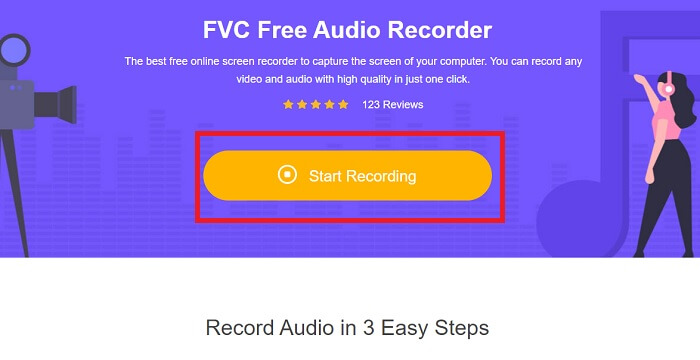
ステップ2。 このようなフローティングツールバーがディスプレイに表示されます。
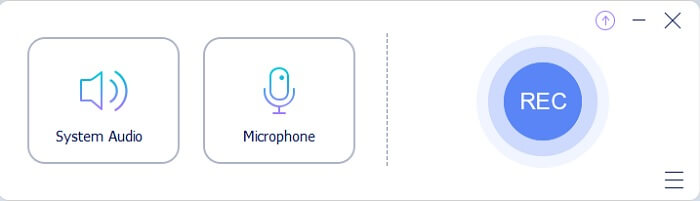
ステップ3。 オンにします スピーカー システムサウンドを追加し、 マイク あなたの声を追加します。クリック ラウンド 録音を開始するボタン。
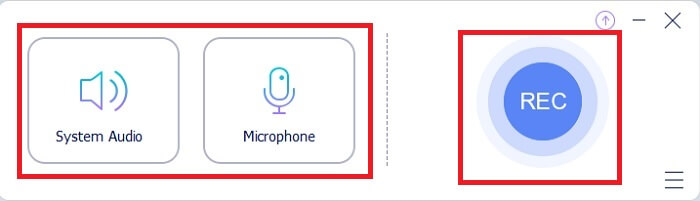
ステップ4。 録音ボタンをクリックした後。この表示が表示されます。これは、すでに開始されていることを意味します。
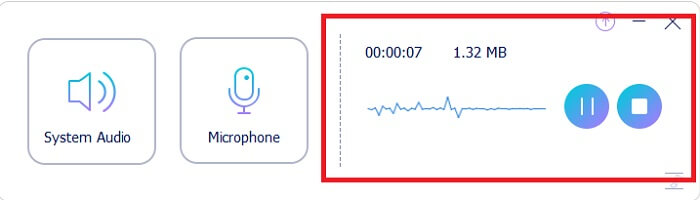
ステップ5。 録音が終了したら、をクリックします やめる ボタンをクリックすると、自動的にデバイスに保存されます。画面に記録された履歴リスト。最高の録音出力をお楽しみください。
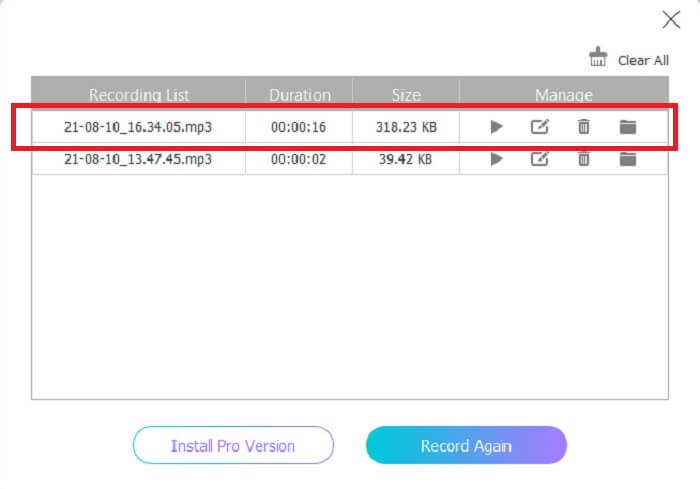
長所
- そのオンポイントの指示のためにユーザーフレンドリー。
- 圧縮されたオーディオ形式を生成するため、ストレージにも適しています。
- オープンソースなので、ツールを使用したい人なら誰でも利用できます。
短所
- 使用するにはインターネット接続が必要です。
- プレミアムのようなノイズキャンセルはありません。
パート2。すべてのオペレーティングシステムに役立つその他のOGGレコーダー
1.FVCスクリーンレコーダー
上記のツールがスマートツールであるとお考えの場合、より具体的な例を挙げると、ガリレオガリレイが現代科学の父である場合、このツールは現代の記録システムの父です。 FVCスクリーンレコーダー それがオーディオまたはビデオ形式であるかどうかにかかわらず、最高のレコーダーです。それはあなたに最高の出力を与えます、そしてそれでもあなたはツール自体を使うために汗をかくことは決してありません。他のツールとは異なり、このツールは、ユーザーが想像できる最高のエクスペリエンスを提供するためのプログラムです。だから今、あなたがあなたのオーディオを録音するのが難しいと思うユーザーの一人なら。次に、以下に示すこれらの簡単な手順に従い、手順を完全に実行します。
ステップ1。 オペレーティングシステムの仕様に従ってツールをダウンロードします。これは、ダウンロードしてインストールするのに数秒しかかかりません。変更 好み あなたの欲求に基づいてクリックします 終了 続行します。
無料ダウンロードWindows7以降の場合安全なダウンロード
無料ダウンロードMacOS10.7以降の場合安全なダウンロード
ステップ2。 ツールバーで、 オーディオレコーダ.
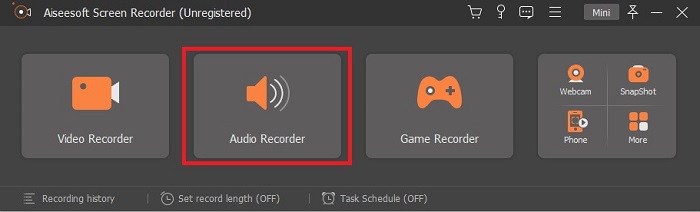
ステップ3。 を見つける 装備 アイコンをクリックして、他のオプションを調整します。に進みます 出力 MP3、WMAformat、または任意の形式に変更します。ホイールマウスを下にスクロールします。録音中に使用できるその他のオプションには、 ノイズキャンセリング そして マイクの強化。クリック OK 続行します。
ステップ4。 設定を調整した後。ツールバーで、 スピーカー そして マイクロフォン オーディオ出力を録音に追加します。結局のところ、をクリックします 丸い形 録音を開始するボタン。
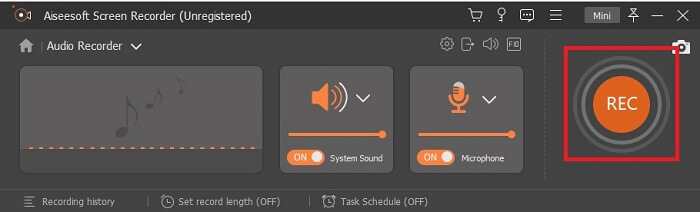
ステップ5。 録音を終了する場合は、 四角 停止するボタン。クリック 保存する そして 次 続行します。次に、 OGGボイスレコーダー どのメディアプラットフォームでも。
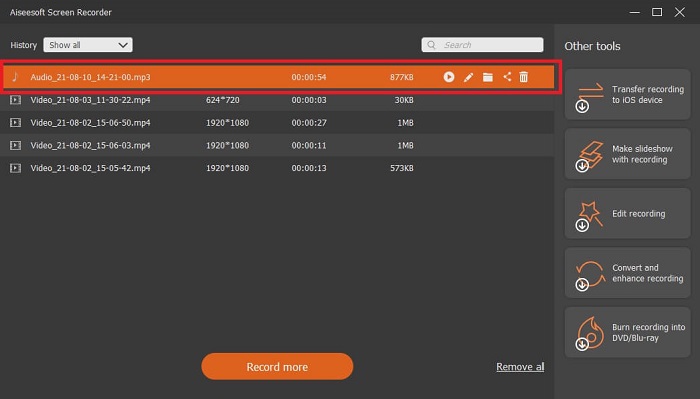
長所
- このツールを使用すると、いつでもどこでも非常にクリアなオーディオで録音できます。
- これは、すでにこのツールを使用しているユーザーに優れたエクスペリエンスを提供します。
- オールインワン録音。
短所
- 従量制。
- 2.4MBのストレージが必要です。
2.スクリーンキャスト-O-Matic

仕事をするもう一つの最高の画面記録ツール。 Screencast-O-Maticは、Web上で見つけることができる最高のツールの1つです。それはあなたの録音を簡単かつ効率的にします。オンラインWebサイトにアクセスすると、オンラインツールもありますが、オンラインツール自体が完了するまでに1〜2分かかります。だから、あなたが並んで待つのが好きでないなら、これはあなたにとって最良の選択ではありません。しかし、あなたが待つのが好きなら、それは最後までそれの価値があります。
長所
- Camtasiaよりも使いやすいです。
- 安全パスワードを持つ個人ではなく、組織として働きます。
- 非常に魅力的で、大丈夫なレコーダーです。
短所
- ツールのインターフェイスはオンポイントですが、単色であるため、色が淡白で、使用するのが面白くなくなることを期待してください。
- 無料版では最大15分しか録音できません。
3. ShareX
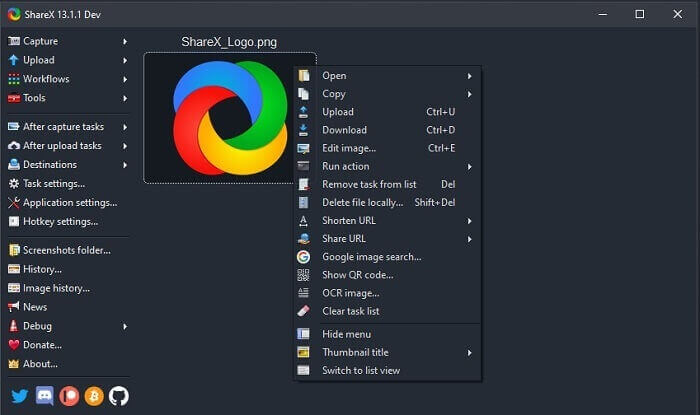
スクリーンレコーダーを検索している場合にWeb上で遭遇する可能性のあるツールの1つ。これは、WindowsOSでのみ使用できます。これは、MacユーザーまたはLinuxの場合、これらのプログラムをサポートしていないため、このツールがOSで機能しないことを意味するだけです。 シェア Web上で利用可能なトップ20の最高のスクリーンレコーダーに簡単に配置できます。 80を超える宛先をサポートしているため、最終出力を転送できます。
長所
- カスタマイズ可能なツール。
- 必要に応じて独自の編集ツールを提供します。
- ショートカットキーを変更して、録音を簡単にします。
短所
- このツールに不慣れな人にとっては圧倒的です。このツールの使い方を学ぶのはお尻の痛みです。
- Macユーザーは利用できません。
パート3。比較チャート
| 特徴 | FVC無料オーディオレコーダー | FVCスクリーンレコーダー | スクリーンキャスト-O-Matic | ShareX |
| 録音 |  |  |  |  |
| ノイズキャンセル |  |  |  |  |
| マイクの機能強化 |  |  |  |  |
| ツールの複雑さ | オンポイントのオンライン録音指示。 | 目的と実行方法がツールにすでに示されているため、使いやすいです。 | 詳細が少なく、使いやすいツールです。 | ツールの複雑さは、新しいユーザーにとっては難しいものです。 |
| 利用可能なプラットフォーム | すべてのオペレーティングシステム。 | すべてのオペレーティングシステム。 | Windows PC、Mac、Chromebook。 | Windows 7SP1以降。 |
| 利用可能なオーディオ形式 | MP3とOGG | MP3、WMA、AAC、M4A、FLAC、OGG、Opusなど。 | 音声を個別に録音することはできません。 | MP3とWAV |
| 価格帯 | 無料のオンラインツール | 1か月間:$25.00 1年間:$31.20 生涯ライセンスの場合:$55.20 | 無料版があります。 プレミアムソロ用。 デラックス $1.65 /月 プレミア $4.00 /月 チームプランの場合。チームデラックスまたはチームプレミアを設定できます。 | 無料のオープンソースプログラム。 |
パート4。OGGレコーダーに関するFAQ
サウンドレコーダーでOGGファイルを作成するにはどうすればよいですか?
上記のリストのようなオーディオレコーダーを使用してください。詳細については、上記の記事を読んで、OGGのオーディオ出力形式で録音する方法の情報と手順を確認してください。
最高のオーディオフォーマットはどれですか? MP3またはOGG?
OGGは最高のオーディオファイル形式です。ただし、MP3はOGGよりも標準的であるため、ユーザーはMP3を使用する傾向があります。それでも、OGGには、アーティスト名やトラックデータなど、ストレージが少なく、オーディオ出力が最適なメタデータが含まれています。
OGG形式をメディアプレーヤーで再生できないのはなぜですか?
一部のメディアプレーヤーは、このタイプの形式をサポートしていません。したがって、コンバーターとしてFVC Free Online VideoConverterを使用できます。これにより、ユーザーは次のことができるようになります。 OGGファイルをMP3に変換します またはそれが再生できるようにあなたが好きかもしれない別のオーディオフォーマット。または、FVC Free VideoPlayerまたはその他を使用することもできます OGGプレーヤー このツールはほとんどすべての異なるタイプのオーディオビデオフォーマットを再生するため、このタイプのフォーマットを再生します。
結論
ディスカッションの終わりに、あなたはそれを読んで、あなたの要求に合うツールを選択するだけで、新しい知識を獲得しました。この記事には、ツールに関する手順と情報とともに、さまざまな選択肢がリストされています。手順に従って、時間をかけて読んで理解してください。あなたは賢明に選ばなければなりません。
しかし、例を示すために、 FVCスクリーンレコーダー ユーザーの要求に適合します。ユーザーとして、レコーダーでのニーズと要望に優先順位を付ける必要があります。たとえば、レコーダーが使いやすく、オーディオの録音に最適で、ほとんどすべてのプラットフォームで利用できる場合、有料の場合は安価である必要がありますが、高品質の出力が最高です。上記の例はすべてここにあります FVCスクリーンレコーダー。あなたはより多くの価値があるので、より少なく解決しないでください。



 ビデオコンバーター究極
ビデオコンバーター究極 スクリーンレコーダー
スクリーンレコーダー



